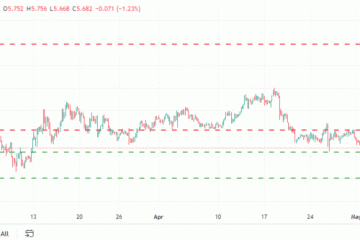Nakakakuha ka ba ng error na “Path Too Long” habang kumukuha ng ZIP archive sa iyong Microsoft Windows 10 o Windows 11 PC? Maaaring lumampas ka sa maximum na limitasyon ng character na pinapayagan para sa iyong mga folder at file. Ipapakita namin sa iyo kung paano ayusin iyon pati na rin ang iba pang pinagbabatayan na mga item upang malutas ang iyong problema.
Ilan sa mga dahilan kung bakit ipinapakita ng Windows ang error sa itaas ay ang pangalan ng file ng iyong ZIP ay masyadong mahaba, ang folder ng iyong magulang ay may mahabang pangalan, ang iyong ZIP mismo ay may problema, at ang File Explorer ay kumikilos.
Talaan ng mga Nilalaman
Palitan ang Pangalan ng Iyong ZIP File
Ang pinakamadaling paraan upang ayusin ang error na”Path Too Long”ng Windows ay sa pamamagitan ng pagpapalit ng pangalan sa iyong ZIP file. Kung ang iyong ZIP file ay may mahabang pangalan, ang pagpapaikli sa pangalan ay magbibigay-daan sa iyo na laktawan ang error sa itaas.
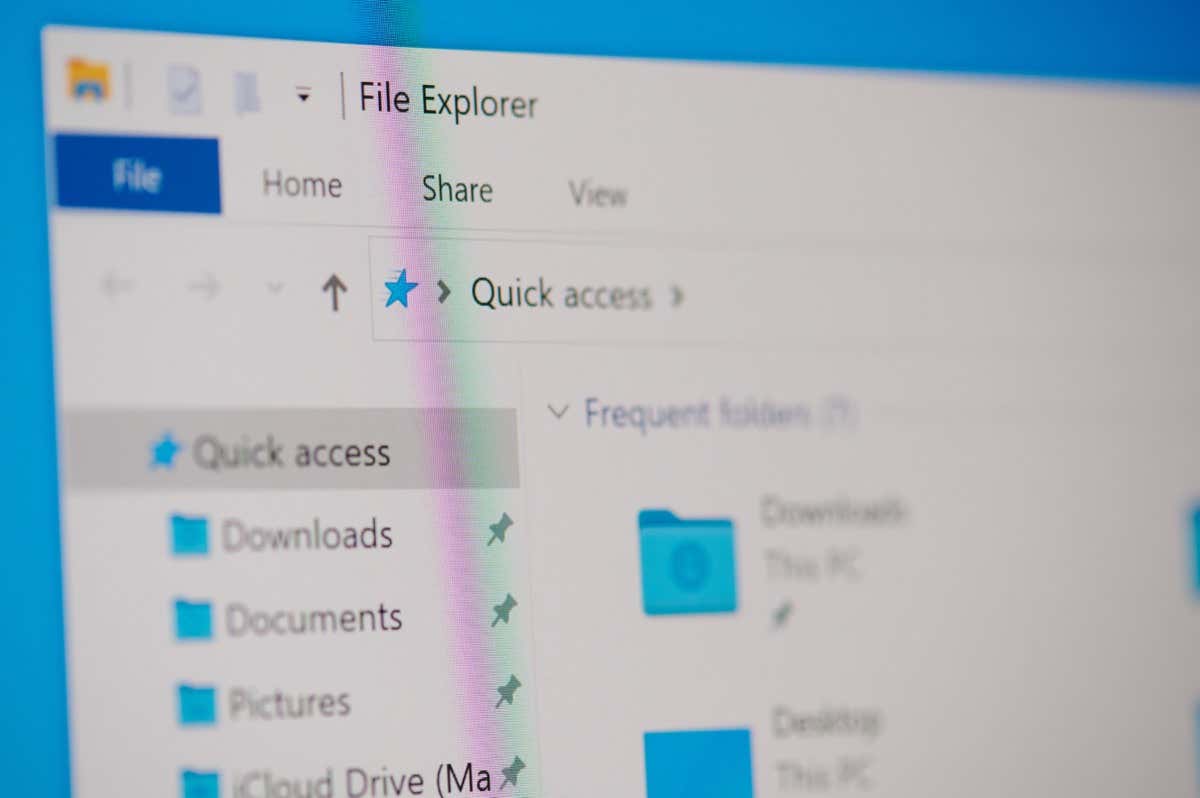
Papalitan ang pangalan ng iyong file hindi binabago ang nilalaman sa loob.
Magbukas ng window ng File Explorer at hanapin ang iyong ZIP file. I-right-click ang iyong file at piliin ang Palitan ang pangalan. Bilang kahalili, i-single-click ang iyong file at pindutin ang F2 sa iyong keyboard. 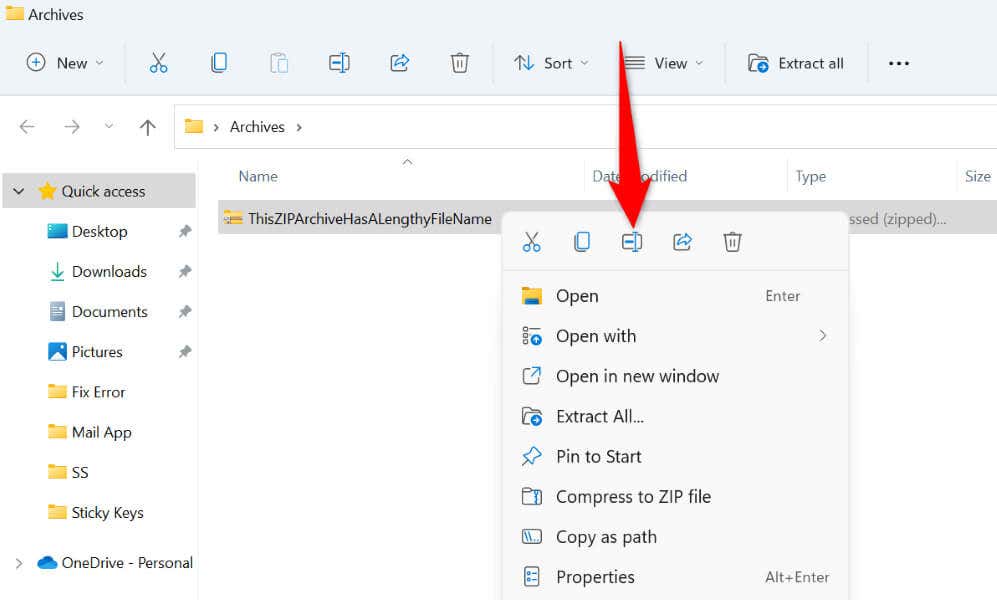 Maglagay ng bagong maikling pangalan para sa iyong file at pindutin ang Enter. I-right-click ang iyong ZIP file at piliin ang Extract All.
Maglagay ng bagong maikling pangalan para sa iyong file at pindutin ang Enter. I-right-click ang iyong ZIP file at piliin ang Extract All. 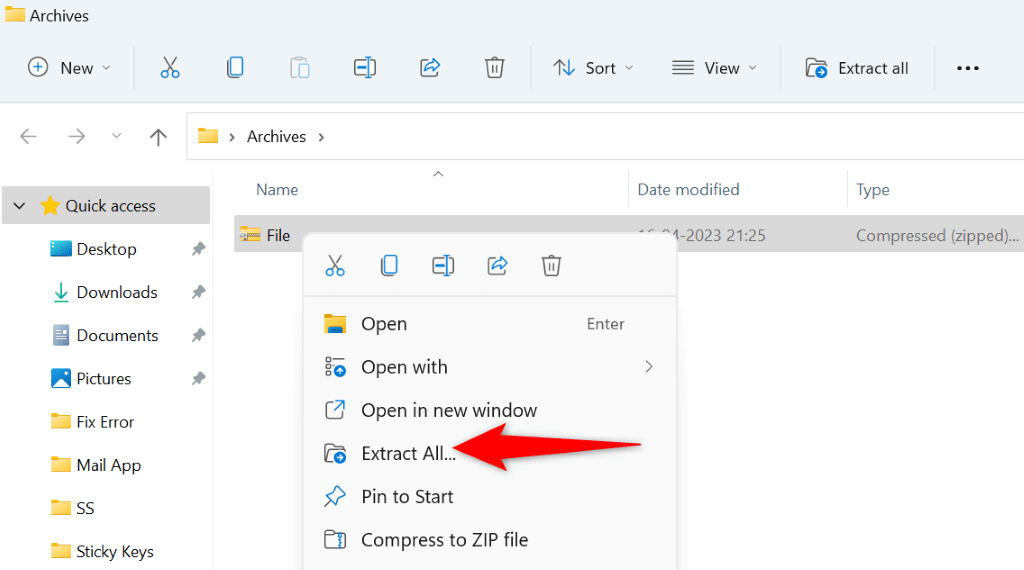 Piliin ang Extract sa sumusunod na window.
Piliin ang Extract sa sumusunod na window.
Palitan ang Pangalan ng Iyong Magulang na Folder upang Paikliin ang File Path
Kung ang parent folder ng iyong ZIP file ay may mahabang pangalan, maaaring iyon ang dahilan kung bakit nakakakuha ka ng error na”Masyadong Mahabang Landas.”Sa kasong ito, paikliin ang pangalan ng iyong folder, at malulutas ang iyong isyu.
Ang dahilan kung bakit gumagana ang pamamaraang ito ay ang pag-ikli ng pangalan ng iyong folder ay nagsisiguro na nasa loob ka ng pinapayagang limitasyon ng character ng Windows para sa iyong mga folder at file.
Hanapin ang parent folder ng iyong ZIP sa isang window ng File Explorer. I-right-click ang iyong folder at piliin ang Palitan ang pangalan. Bilang kahalili, piliin ang folder at pindutin ang F2. 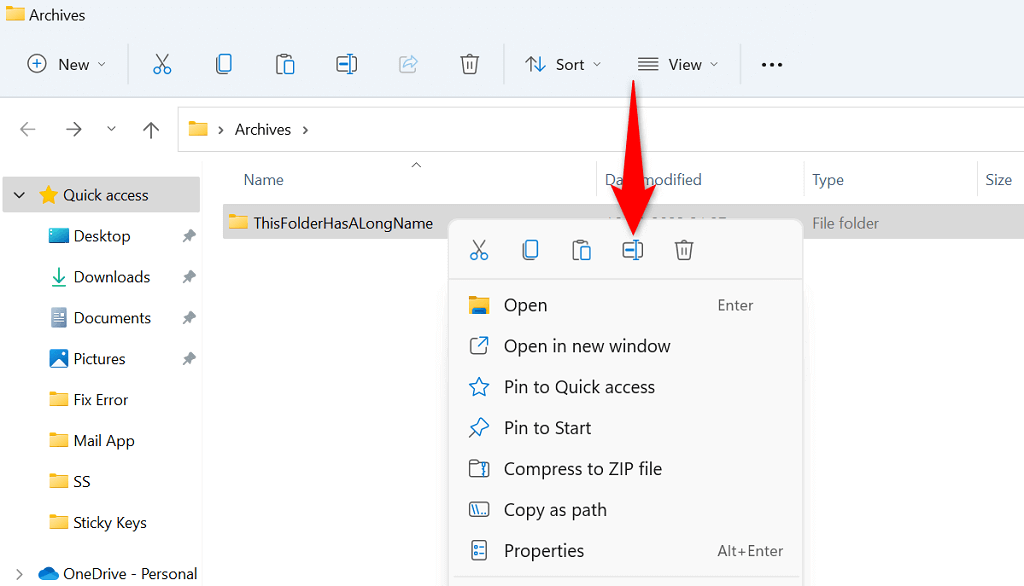 Mag-type ng bagong maikling pangalan para sa iyong folder at pindutin ang Enter. Buksan ang folder, i-right-click ang iyong ZIP file, piliin ang Extract All, at piliin ang Extract.
Mag-type ng bagong maikling pangalan para sa iyong folder at pindutin ang Enter. Buksan ang folder, i-right-click ang iyong ZIP file, piliin ang Extract All, at piliin ang Extract.
I-extract ang Iyong ZIP sa Root Folder ng Iyong Drive
Ang isa pang paraan upang matiyak na pasok ka nang maayos sa pinapayagang limitasyon ng character para sa mga direktoryo ay sa pamamagitan ng pag-extract ng mga nilalaman ng iyong ZIP sa root folder ng iyong drive. Sa ganitong paraan, wala kang anumang mga subdirectory, na pumipigil sa Windows na ipakita ang error na”Masyadong Mahabang Landas.”
Buksan ang folder na naglalaman ng iyong ZIP file, i-right-click ang file, at piliin ang Kopyahin. Buksan ang root folder ng iyong drive. Mag-right-click saanman blangko sa folder at piliin ang I-paste. 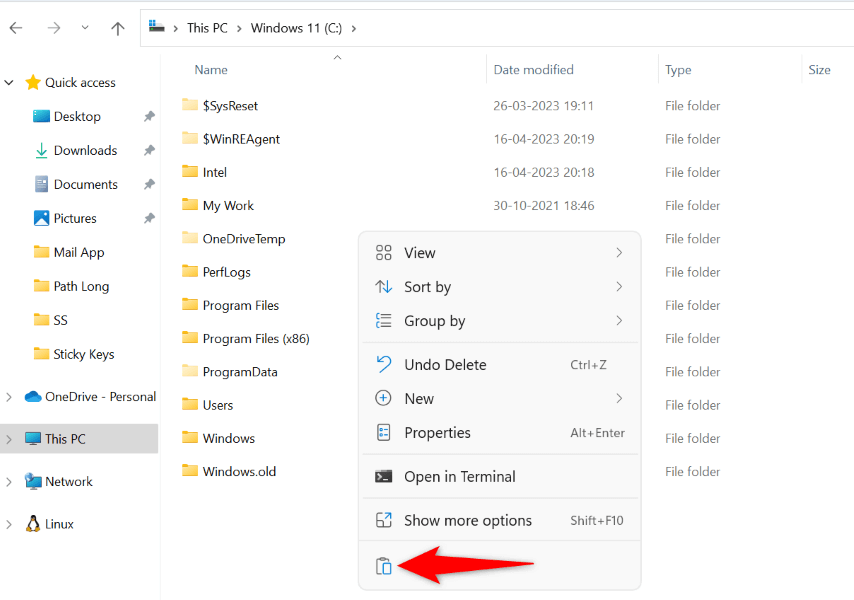 I-extract ang mga nilalaman ng iyong ZIP sa pamamagitan ng pag-right click sa archive, pagpili sa Extract All, at pagpili sa Extract.
I-extract ang mga nilalaman ng iyong ZIP sa pamamagitan ng pag-right click sa archive, pagpili sa Extract All, at pagpili sa Extract.
I-on ang Long Paths sa Windows
Pinapayagan ka ng Windows na magkaroon ng hanggang 260 character sa iyong mga path bilang default. Magpapakita ang system ng”Path Too Long”kung lalampas ka sa limitasyong ito. Sa kabutihang-palad, maaari mong taasan ang limitasyong ito sa iyong system sa pamamagitan ng pag-toggle sa isang opsyon sa Registry Editor o Local Group Policy Editor.
Dapat mong paganahin ang mahahabang landas sa iyong Windows PC kung madalas kang nagtatrabaho sa mga file na lumampas sa default na limitasyon.
Paggamit ng Registry Editor
Kung isa kang user ng Windows Home edition, gamitin ang paraan ng Registry Editor na ito upang paganahin ang mahahabang landas sa iyong PC. Ang mga user ng Windows Pro edition ay maaari ding gumamit ng paraang ito, ngunit ang paraan ng Local Group Policy Editor sa ibaba ay magiging mas madali para sa iyo.
Buksan ang dialog box na Run gamit ang Windows + R. I-type ang sumusunod sa kahon at pindutin ang Enter:
regedit Piliin ang Oo sa prompt ng User Account Control. Mag-navigate sa sumusunod na landas sa Registry Editor:
HKEY_LOCAL_MACHINE\SYSTEM\CurrentControlSet\Control\FileSystem Buksan ang LongPathsEnabled entry na matatagpuan sa kanan. 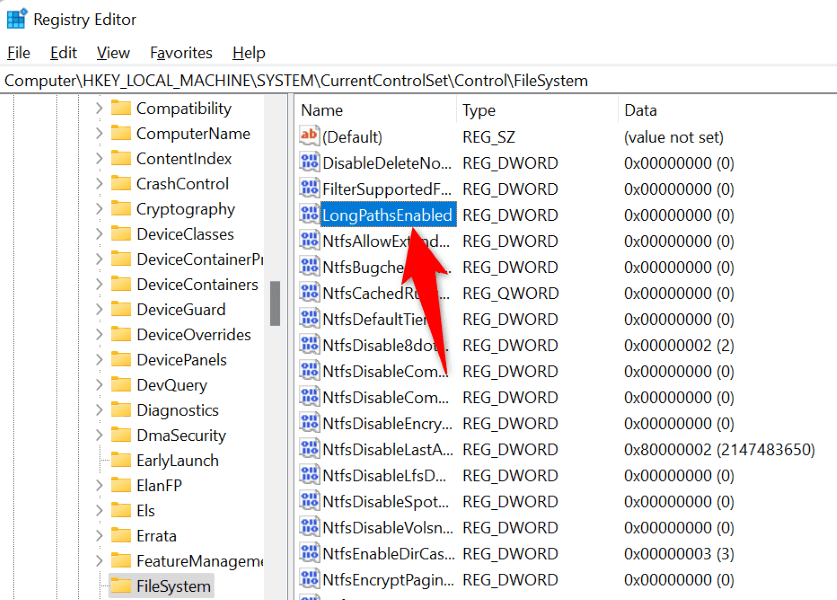 Ipasok ang 1 sa field ng Value data at piliin ang OK.
Ipasok ang 1 sa field ng Value data at piliin ang OK. 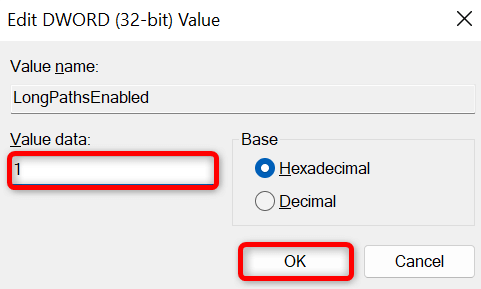 Isara ang Registry Editor at i-reboot ang iyong PC. I-extract ang iyong ZIP file.
Isara ang Registry Editor at i-reboot ang iyong PC. I-extract ang iyong ZIP file.
Paggamit ng Local Group Policy Editor
Buksan ang Run box gamit ang Windows + R. I-type ang sumusunod sa kahon at pindutin ang Enter:
gpedit.msc Mag-navigate sa Computer Configuration > Administrative Templates > System > Filesystem gamit ang kaliwang sidebar. Buksan ang Enable Win32 long paths entry na ibinigay sa kanan. 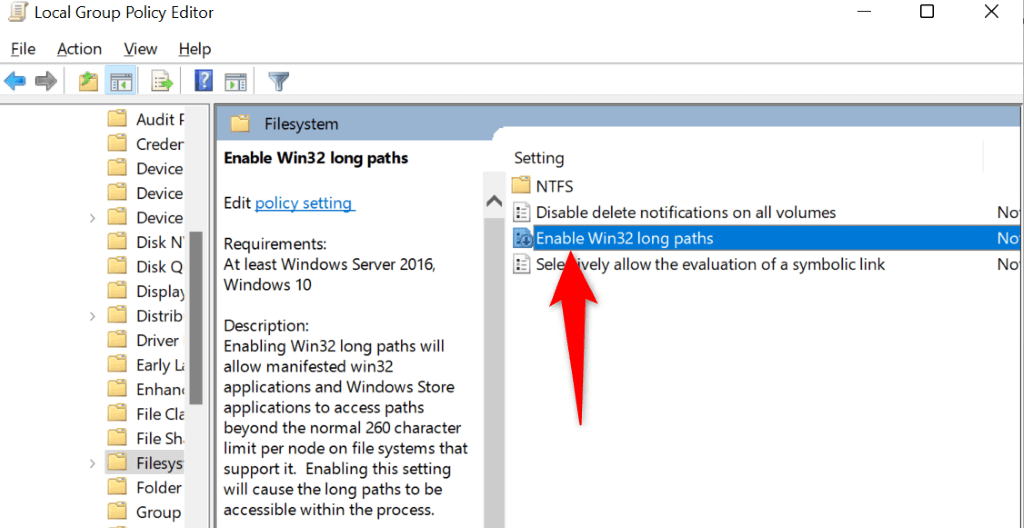 Piliin ang Pinagana sa bukas na window at piliin ang Ilapat na sinusundan ng OK sa ibaba.
Piliin ang Pinagana sa bukas na window at piliin ang Ilapat na sinusundan ng OK sa ibaba. 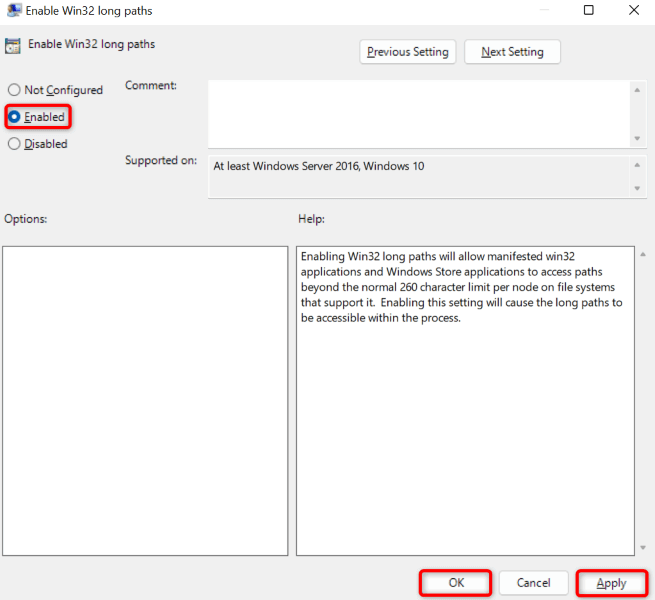 Isara ang Local Group Policy Editor at i-restart ang iyong PC. Alisin sa archive ang iyong ZIP file.
Isara ang Local Group Policy Editor at i-restart ang iyong PC. Alisin sa archive ang iyong ZIP file.
I-extract ang Iyong ZIP Gamit ang Command Prompt o PowerShell
Kung nakakakuha ka pa rin ng error na “Masyadong Mahaba ang Landas,” subukang gamitin ang Command Prompt o PowerShell para kunin ang mga nilalaman ng iyong archive. Ang mga utility na ito ay inaalis sa archive ang iyong mga archive sa parehong paraan na ginagawa ng File Explorer.
Paggamit ng Command Prompt
Buksan ang Start, hanapin ang Command Prompt, at ilunsad ang tool. I-type ang sumusunod na command sa CMD at pindutin ang Enter. Dito, palitan ang PATH ng path kung saan matatagpuan ang iyong ZIP file.
cd PATH Pagkatapos, patakbuhin ang sumusunod na command na pinapalitan ang FileName.zip ng pangalan ng iyong ZIP file.
tar-xf FileName.zip 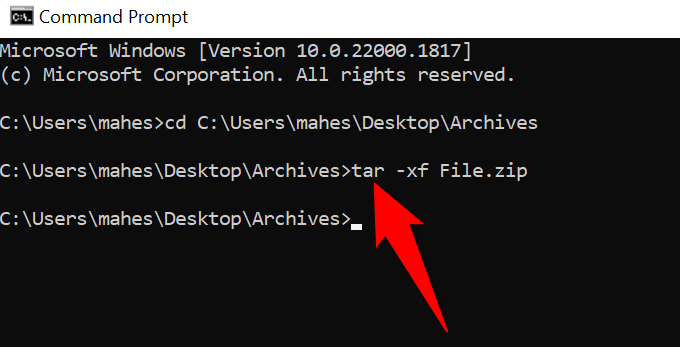
I-extract ng command ang iyong mga file sa parehong folder bilang ZIP file.
Paggamit ng PowerShell
Buksan ang Start, hanapin ang PowerShell, at ilunsad ang utility. I-type ang sumusunod na command sa PowerShell at pindutin ang Enter. Dito, palitan ang SourcePath ng path sa iyong ZIP file at TargetPath ng path kung saan mo gustong i-extract ang iyong archive.
Expand-Archive-LiteralPath “SourcePath”-DestinationPath “TargetPath” 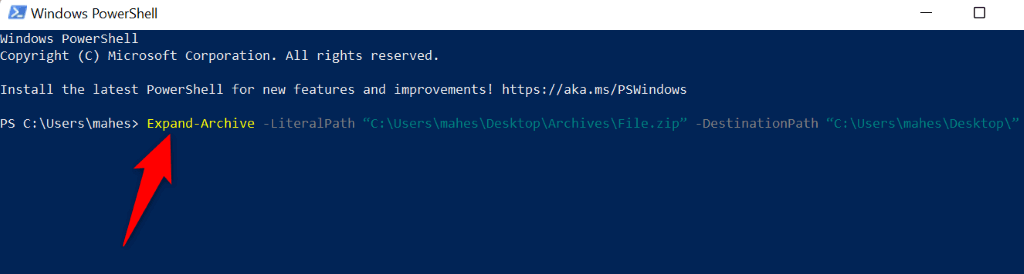
Ayusin ang Windows File Explorer para Maresolba ang Mahabang Error
Kung hindi mo pa rin ma-extract ang iyong ZIP archive at makakuha ng error na”Masyadong Mahaba ang Landas,”maaaring may sira ang iyong File Explorer utility. Sa kasong ito, maaari mong gamitin ang built-in na tool ng SFC (System File Checker) ng iyong system upang subukang ayusin ang iyong file manager.
Buksan ang Start, hanapin ang Command Prompt, at piliin ang Run as administrator. Piliin ang Oo sa prompt ng User Account Control. I-type ang sumusunod na command sa CMD window at pindutin ang Enter: sfc/SCANFILE=C:\Windows\explorer.exe  Susunod, gamitin ang sumusunod na command:
Susunod, gamitin ang sumusunod na command:
sfc/SCANFILE=C:\Windows\SysWow64\explorer.exe Subukang i-extract ang iyong archive.
Pag-troubleshoot ng Path Error sa mga Windows PC
Maraming paraan para malampasan ang error na “Path Too Long” ng Windows at matagumpay na i-extract ang iyong mga archive. Maaari mong subukang panatilihin ang iyong mga pangalan ng file sa ilalim ng pinapayagang limitasyon, o maaari mong palawakin ang default na limitasyon sa path upang ma-bypass ang error.
Alinmang paraan, aayusin ang iyong isyu, at magagawa mong i-extract ang iyong mga file nang walang anumang problema.